Méretek AutoCAD
Méretek AutoCAD ajánlott fel, miután kész mindenféle elemek és a rajz. A tanulás tenni őket, akkor meg fogja érteni, és hogyan kell változtatni a méretét az AutoCAD. A téma nagyon fontos, mert a jelenléte a rajz méretétől eltér a szokásos képet. A legtöbb méretben megfelelő tűréseket és a precíziós gyártás fokozatú, szakképzett köteles őket kinevezni, és jelzik a rajzokat. Nem fogom tanítani hozzárendelése tűrések, de hogyan lehet megadni az értékeket AutoCAD, feltétlenül mutatnak.
Méretek AutoCAD
A panel csak két gombja van társítva a méreteket. Szám alatt 1 lehetőség van, hogy kiválassza a betűméretet, a '2' automatikus méretezés, vagyis a program maga határozza meg, hogy milyen méretű a felhasználó akar típusának meghatározását (átmérő, szög, ívhossz, stb.)
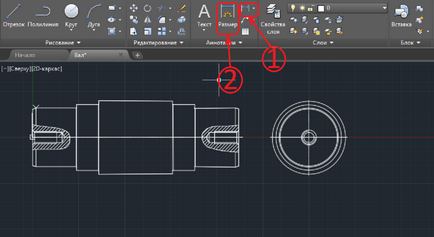
Ahhoz, hogy manuálisan válassza ki a típus, méret, kattintson a háromszögre a gombot 1 és látni a lehetséges opciókat.
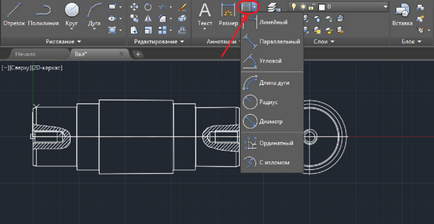
Mielőtt a méret, akkor be kell állítani a stílust. A megfelelő beállítások, a kép fog kinézni.
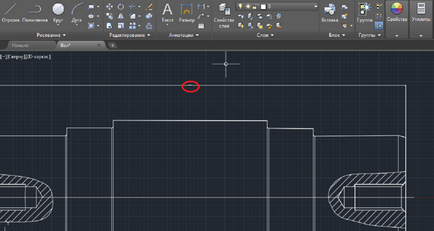
Tengely hossz 280 mm, de lényegében nem látható nyílhegyek és annak értékét. Azt mondják, hogy semmi sem beállítva. Személyre szabható. Tehát a panelen, válassza a „jelölések”.
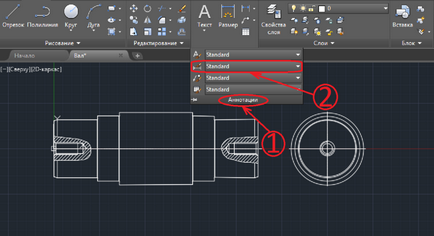
Ezután válasszuk ki a sordimenzió stílusban. Ez összhangban van a méret a szimbólum. Kattintson a címke „Standard”, majd a „Manage Dimension Styles.”
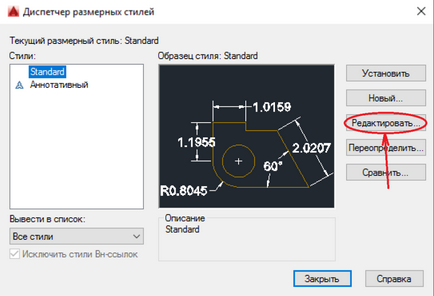
Aktuális stílus szerkeszteni, beállítani. Összhangban beállításokat meg kell adnia a szín és vonal típusú réteg. vonalak jelzik a súlya 0,18 milliméter.
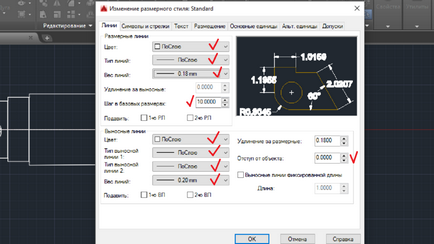
Mivel lépés alapösszegének 10, akkor a színe a segédvonalak, valamint a típus az első és a második sorban - a réteget. Súly vonalak is be van állítva 0,18 mm, vagy 0,2 mm-es, ami nem nagyon alapvetően, a nulla eltolás a tárgyat. Azt viszont, hogy a szimbólumok és nyilak.
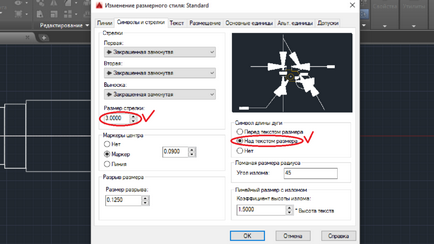
Ez a szakasz is elegendő, hogy konfigurálja a méret a nyilat, és a helyét az ív hossza a szöveg méretét. Kiválaszthatja fog kinézni nyilak, ha szükséges. Árnyékolt, zárt kéz - a klasszikus megjelenés. Az egyik legérdekesebb és legfontosabb lapok - Text.
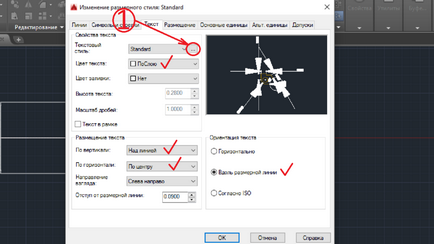
Edit a színe és elhelyezése szöveget. Én inkább a függőleges elhelyezése a középvonaltól és tájolása a vonal mentén. A helyét és méretét a méretszöveget a rajzon szabályozott, figyelni rá. Meg kell szerkeszteni a szöveg stílusát, vagy hozzon létre egy újat, ehhez kattintson az ellipszis neve mellett az alapértelmezett stílus. A képen látható a nyíl, és az 1-es szám.
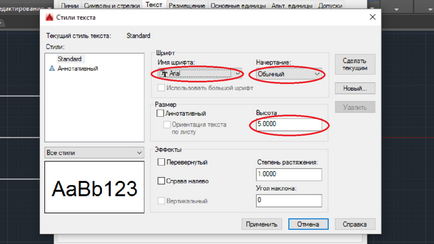
Ott van a lehetőség, hogy testre a jelenlegi stílus, vagy hozzon létre egy újat. A stílus lehet állítani a betűtípus nevét, stílusát, a karakter magasság, mértéke a nyújtás és hatása. Felirata lehet szabályos, dőlt, félkövér, félkövér dőlt. magasságot, akkor lehet választani, de figyelni, hogy a szabályozás. A mértékű nyújtást gyakran adnak 0,8. Miután az összes értéket, kattintson az „Apply”, és menj a helyét lapra.
Az elhelyezés nincs értelme bevezetni változásokat. Kívánt esetben, a méret lehet meghatározott egy lapot és beállító elemeket. Fit elemeket, ha úgy dönt, hogy kérje, azt javasoljuk, hogy helyezze kézzel.
A fő egység méretének meghatározására a pontosság és a skála. A tanulság, hogyan állítsuk be a skála az AutoCAD. Azt mondta, hogy ha a skála méretei eltérőek lehetnek. A főegység, megadhat egy skálázási tényező, amely figyelembe veszi, hogy milyen típusú skála.
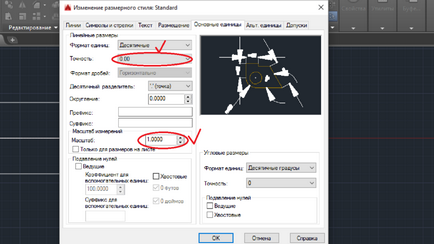
Felelős a pontossága a karakterek száma a tizedesvessző után. Scale hagyja meg az alapértelmezett vagy rendelhet a szemközti rajz jelenik meg azonnal az igazi dimenzióértékek.
Alternatív egységek koncentrálni nincs értelme, mivel ezek nagyon ritkán, és ha szükséges, akkor foglalkoznak velük függetlenül.
A tűrését eltérések Névleges méretnek.
A választás a méret a típusa vagy mérete automatikusan. Annak jelzésére, az átmérő méretét válassza ki az átmérő típusát, a sugár, illetve a sugár. Szerkesztéséhez bármilyen méretű, csak duplán kattintson rá a bal egérgombbal, és olyan változtatásokat.
Ebben a tutorial Megpróbáltam elmagyarázni, hogyan lehet a mérete az AutoCAD, állítsa be az értékeket az eltérések, méretét és helyét a legfontosabb elemeit. Most már tudja, hogyan tegye méretek AutoCAD és tud válaszolni, hogyan kell változtatni a méretét az AutoCAD.